原文地址,使用效果更佳!
Docker - 安装 | CoderMast编程桅杆![]() https://www.codermast.com/dev-tools/docker/docker-install.html
https://www.codermast.com/dev-tools/docker/docker-install.html

MacOS安装
1.使用 Homebrew 安装
brew install docker

安装成功
如果你的电脑没有安装Docker,则会自动进行安装。
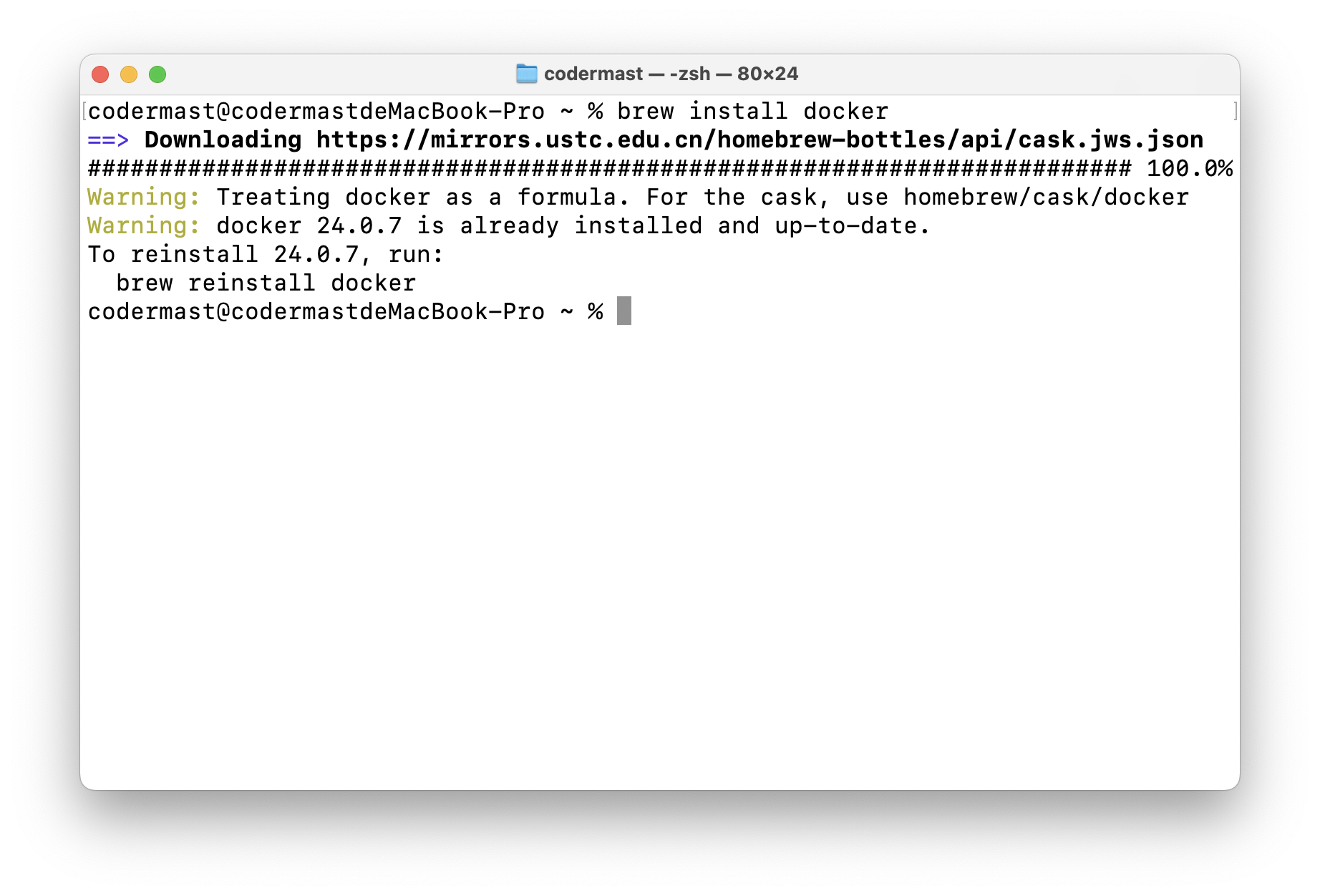
已经安装
如果你的电脑已经安装了Docker,就显示已经安装。
提示
由于涉及到应用的安装,系统会进行拦截,在这期间可能会需要输入电脑的密码,输入即可。
2.手动下载安装
手动下载的是 Docker 的桌面管理程序,安装打开后会自动检测系统当前的 Docker 环境。
下载地址:https://docs.docker.com/desktop/install/mac-install/open in new window
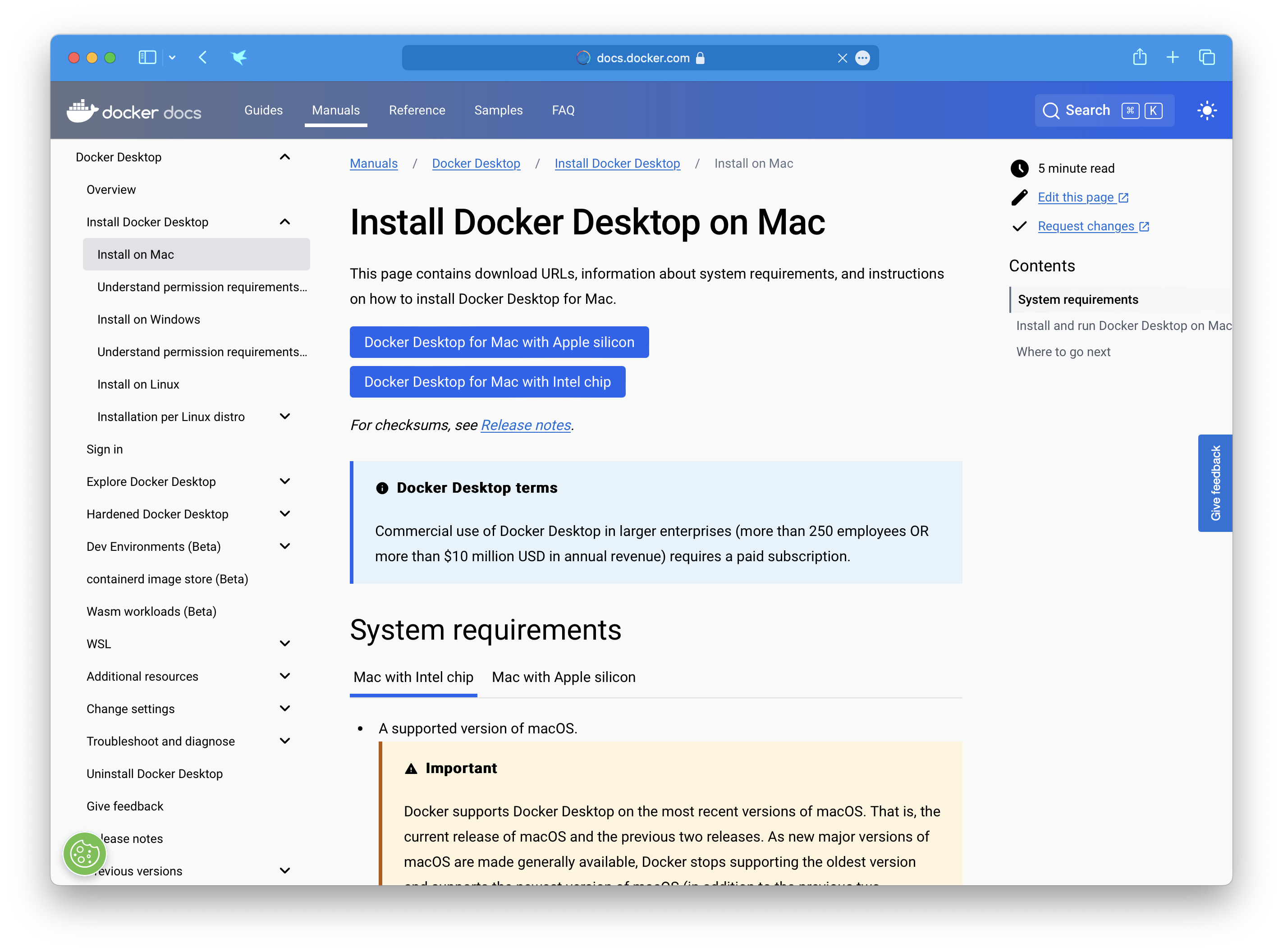
Docker官方提供了Intel、Apple芯片两种,选择自己电脑的版本下载即可。
- M系列芯片,就选择Apple芯片。如:M1、M2、M3系列
- Intel 系列芯片,就选择 Intel 芯片。如:i5、i3、i7系列
下载好的文件为 Docker.dmg,双击打开即可。
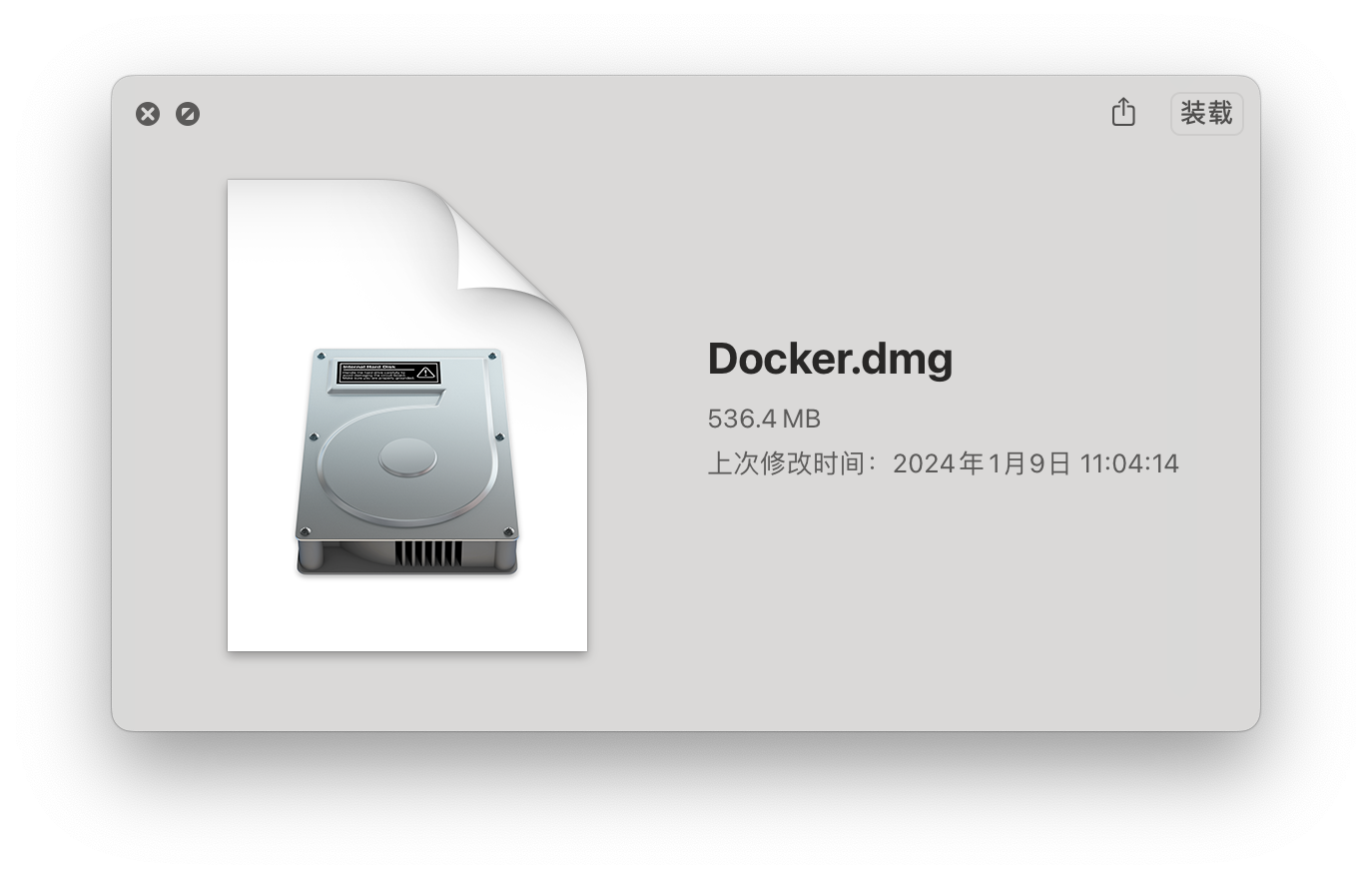
下载好的文件
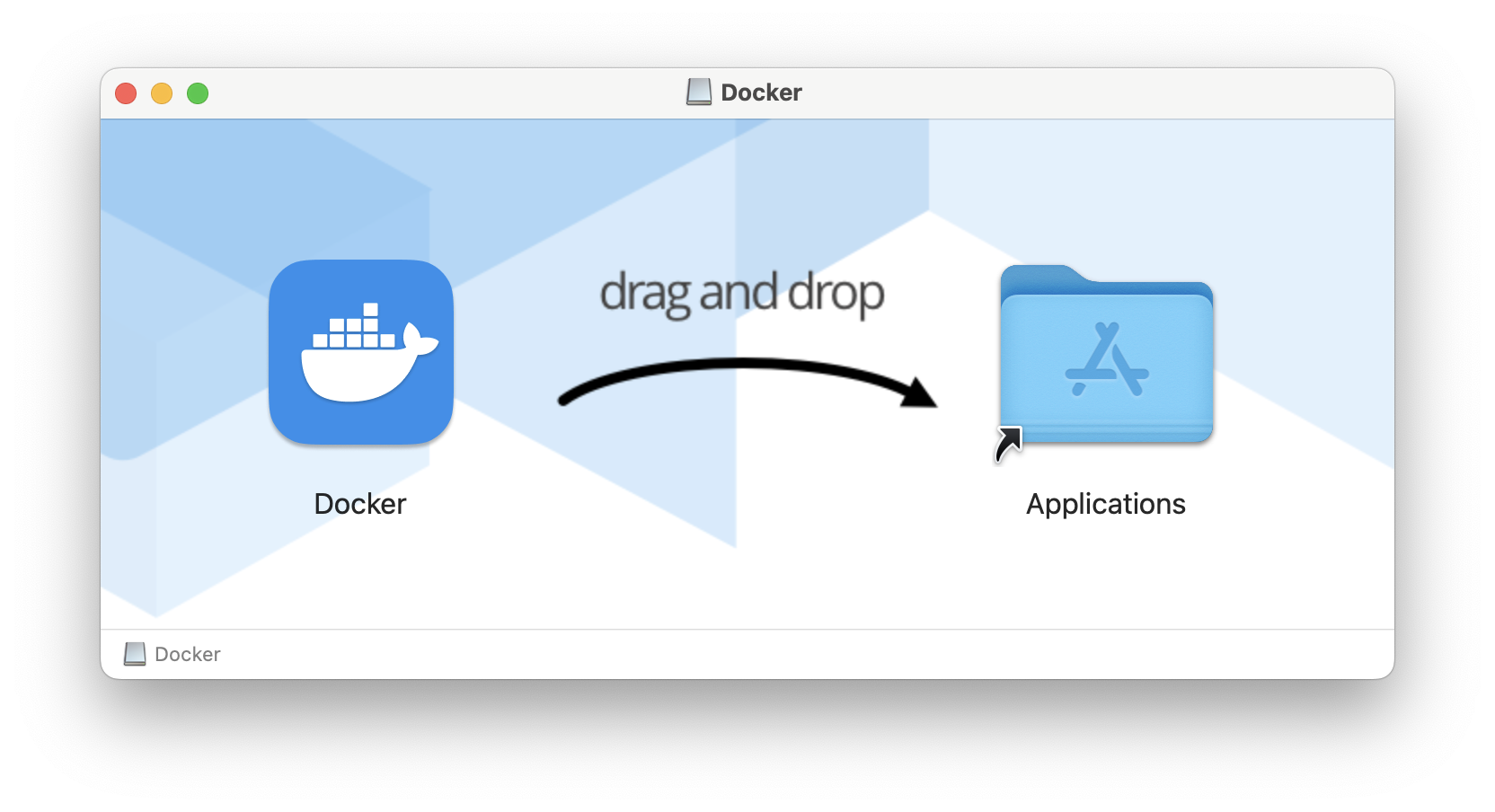
双击安装
将 Docker 图标拖动至 Applications 文件夹,或者双击 Docker 图标即可进行安装。
Windows安装
Docker 并不是一个通用的容器工具,它依赖于已存在并运行的 Linux 内核环境。
Docker 实质上是在已经运行的 Linux 下制造了一个隔离的文件环境,因此它执行的效率几乎等同于所部署的 Linux 主机。
因此,Docker 必须部署在 Linux 内核的系统上。如果其他系统想部署 Docker 就必须安装一个虚拟 Linux 环境。
注
博客园上这篇安装教程写的比较详细,Windows安装遇到问题的朋友可以参考一下。
https://www.cnblogs.com/Can-daydayup/p/15468591.htmlopen in new window
下面的下载是 Docker 桌面管理程序的下载地址:
- 官网下载:https://desktop.docker.com/win/main/amd64/Docker Desktop Installer.exeopen in new window
官网下载速度可能会比较慢,这里提供一个国内的下载镜像,速度会比较快。
- 国内镜像:https://smartidedl.blob.core.chinacloudapi.cn/docker/20210926/Docker-win.exeopen in new window
注意
博主目前只有一台 MacOS 的电脑,无法制作更详细的 Windows 平台下的安装教程,后续会更新。
Linux安装
curl -fsSL https://test.docker.com -o test-docker.sh
sudo sh test-docker.sh
直接使用 Docker 官方提供的安装脚本安装即可。
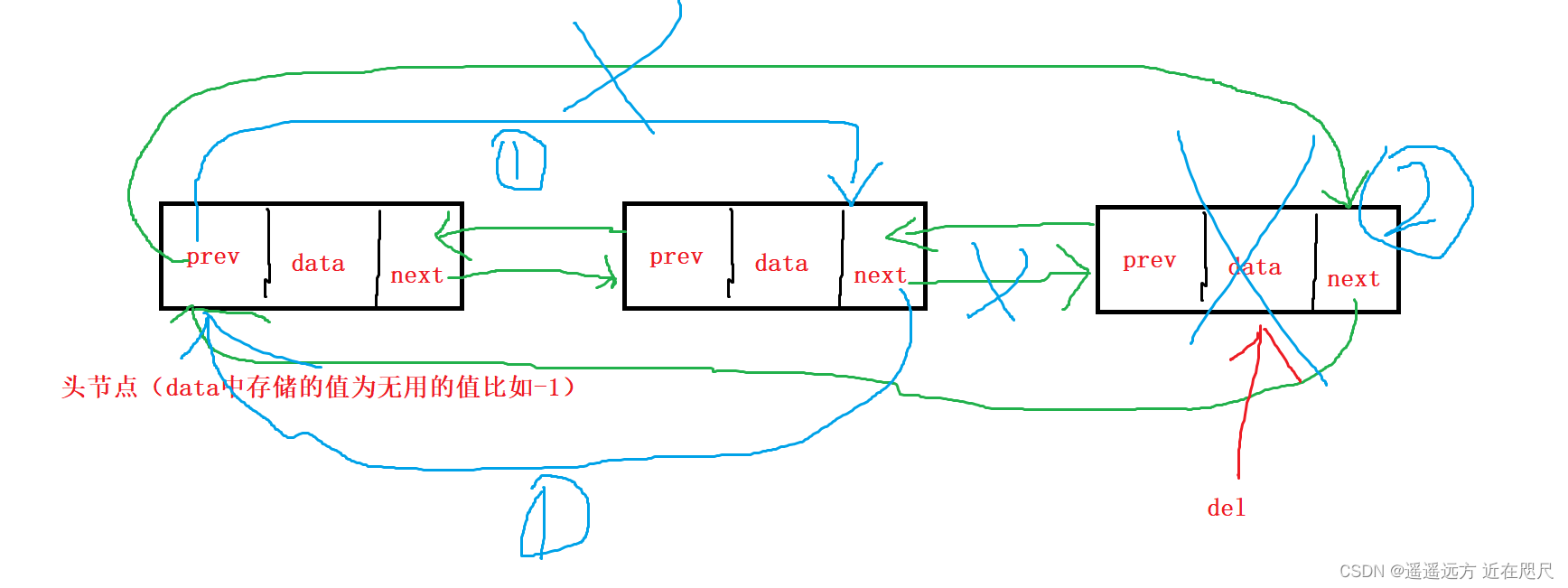
![[阅读笔记16][Orca-2]Teaching Small Language Models How to Reason](https://img-blog.csdnimg.cn/direct/3162f310f55a47a08334d07cac3f2f8a.png)


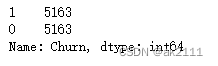


![[Java基础揉碎]集合](https://img-blog.csdnimg.cn/direct/1f8272c26d0540a68fedf1f70fada69e.png)